プリンタードライバーで[画像として印刷]を選択する(PDFファイルがプリントできない)
コンテンツID(0490)
概要
プリンタードライバーで[画像として印刷]を選んで、プリントします。
手順
Adobe® Acrobat® 6.0以上の場合
-
PDFファイルを開きます。
-
ツールバーの[ファイル]メニューから[印刷]をクリックします。[印刷]画面が表示されます。
-
[名前]プルダウンメニューから本体を選びます(画像はAdobe® Acrobat® 8.0)。
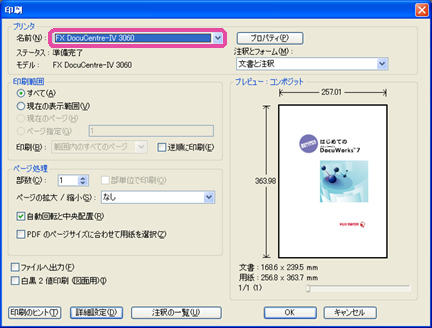
-
[詳細設定]をクリックします。

[詳細設定]画面が表示されます。
-
[画像として印刷]のチェックボックスにチェックを入れ、[OK]をクリックします。

[印刷]画面に戻ります。
-
[OK]をクリックして、ジョブをプリントします。
Adobe® Acrobat® 4.0 / 5.0の場合
-
[画像としてプリント]のチェックボックスにチェックを入れ、[OK]をクリックします。ジョブがプリントされます。